반응형
인터넷서핑을 하다가 또는 좋은 정보를 발견했을 때 스크린샷을 활용해야 할 때가 있습니다. 오늘은 아이폰 스크린샷 찍는 방법에 대해서 알아보도록 하겠습니다.
아이폰 스크린숏 활용하는 방법
1) 좌우 버튼 동시에 누르기
- 아이폰 전원버튼과 음량 높이기 버튼을 동시에 눌러주세요.
- 두 버튼을 빠르게 놓습니다
- 화면의 왼쪽 하단 모시리에 축소판 이미지가 일시적으로 나타납니다. 축소판 이미지를 클릭해서 확대하거나 왼쪽으로 쓸어 넘겨 닫을 수 있습니다.
2) AssistiveTouch 버튼 활용하기
AssistiveTouch 버튼은 물리적인 홈버튼이 아닌 화면에 나타나는 터치식 홈버튼이라고 생각하시면 됩니다. AssistiveTouch 버튼을 활용하여 스크린샷을 손쉽게 할 수 있습니다. 먼저 AssistiveTouch 버튼을 설정하는 방법에 대해서 알아보겠습니다.
설정->손쉬운 사용->터치->AssistiveTouch->AssistiveTouch 활성화하기
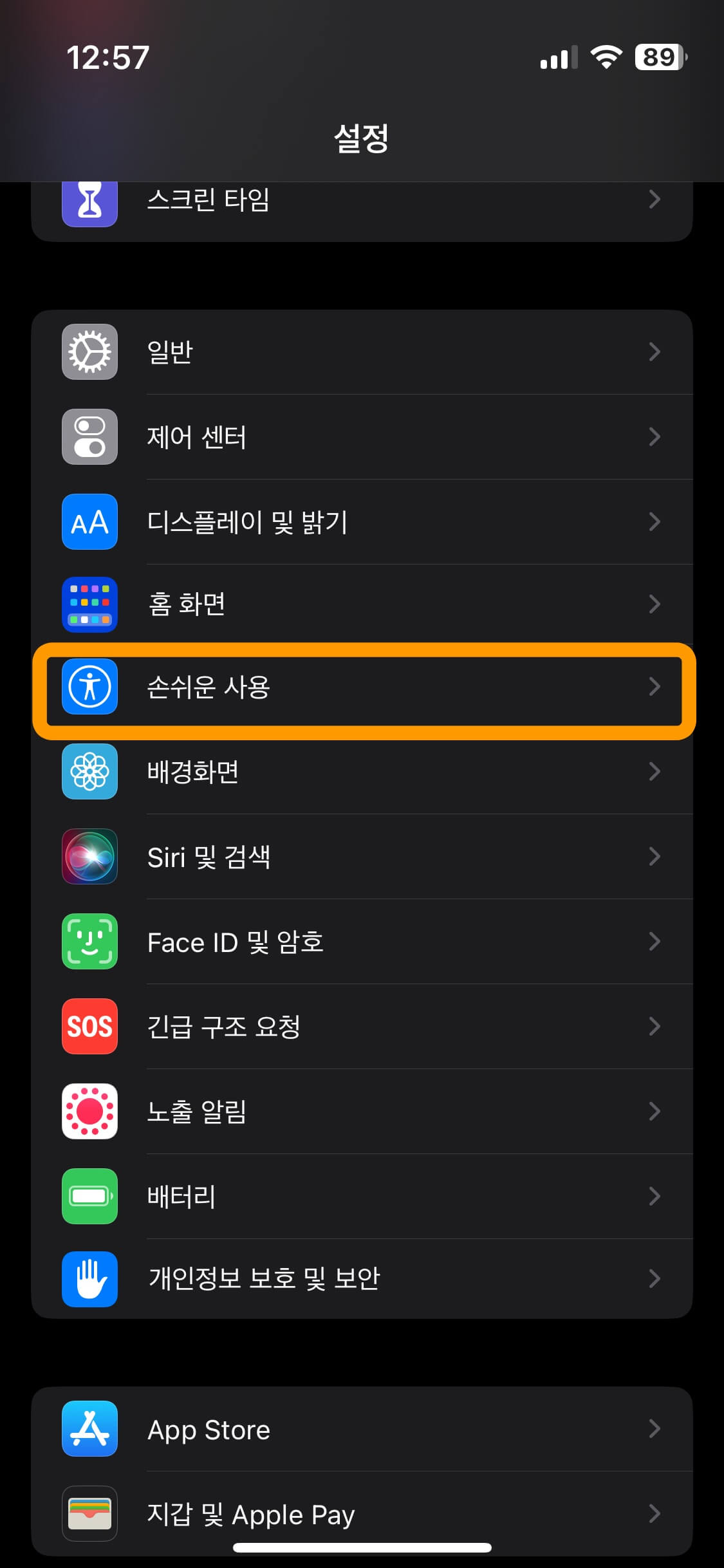
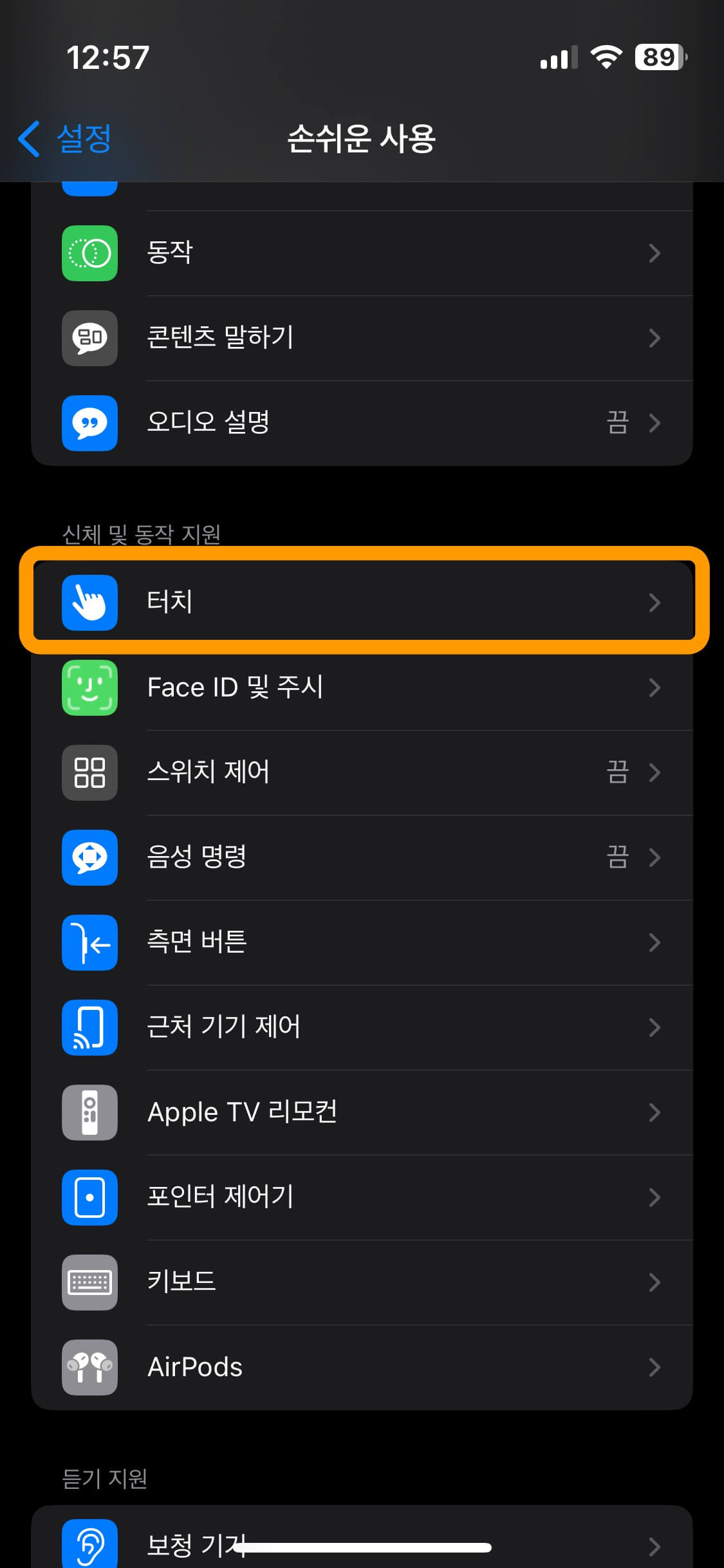
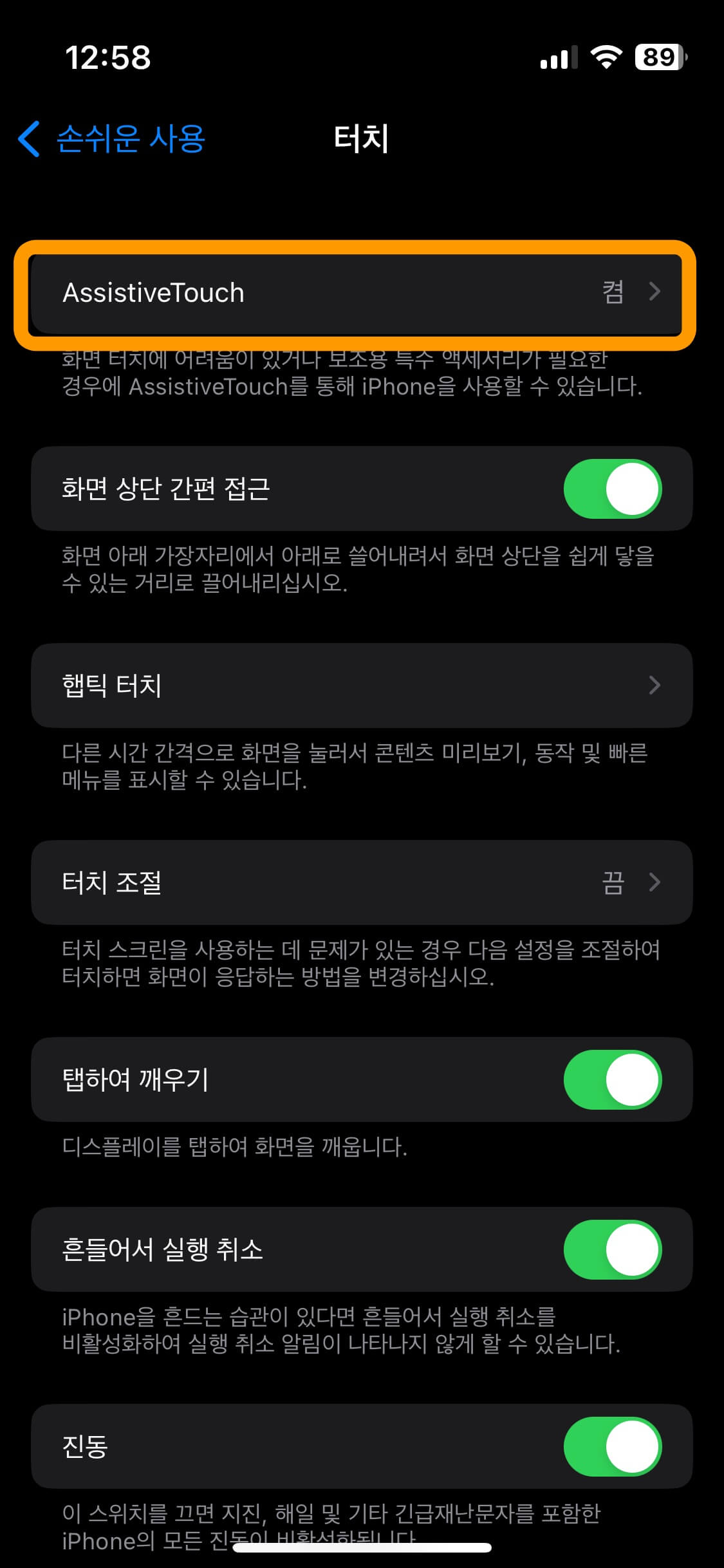
AssistiveTouch 활성화하셨다면 AssistiveTouch 안에 있는 메뉴를 자신이 원하는 것으로 설정할 수 있습니다. AssistiveTouch 밑에 상위레벨메뉴 사용자화 들어가 주세요. 맨 처음엔 초기 설정된 메뉴들로 구성이 되어있습니다. + 를 누르면 최대 8개까지 메뉴를 정할 수 있습니다. +를 눌러서 스크린샷을 눌러주세요.
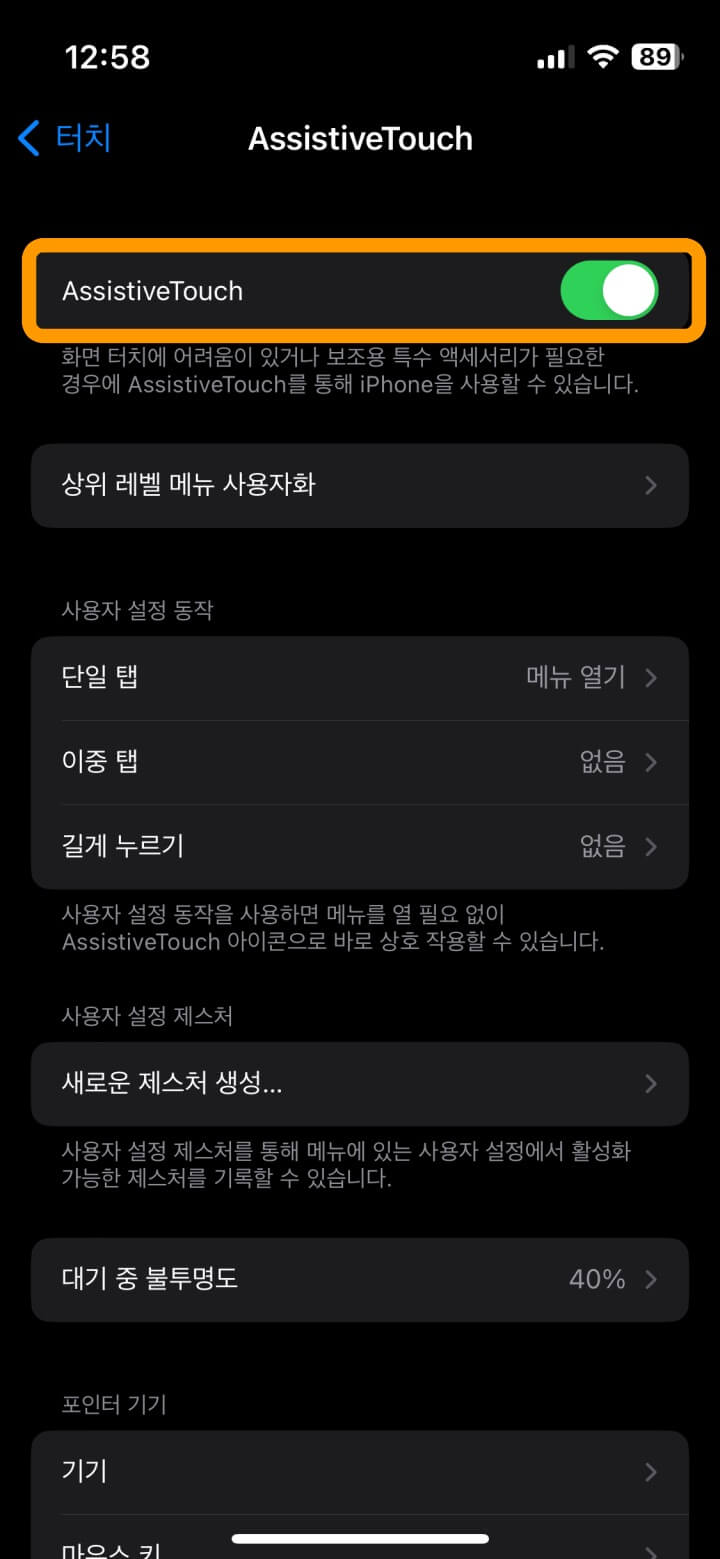
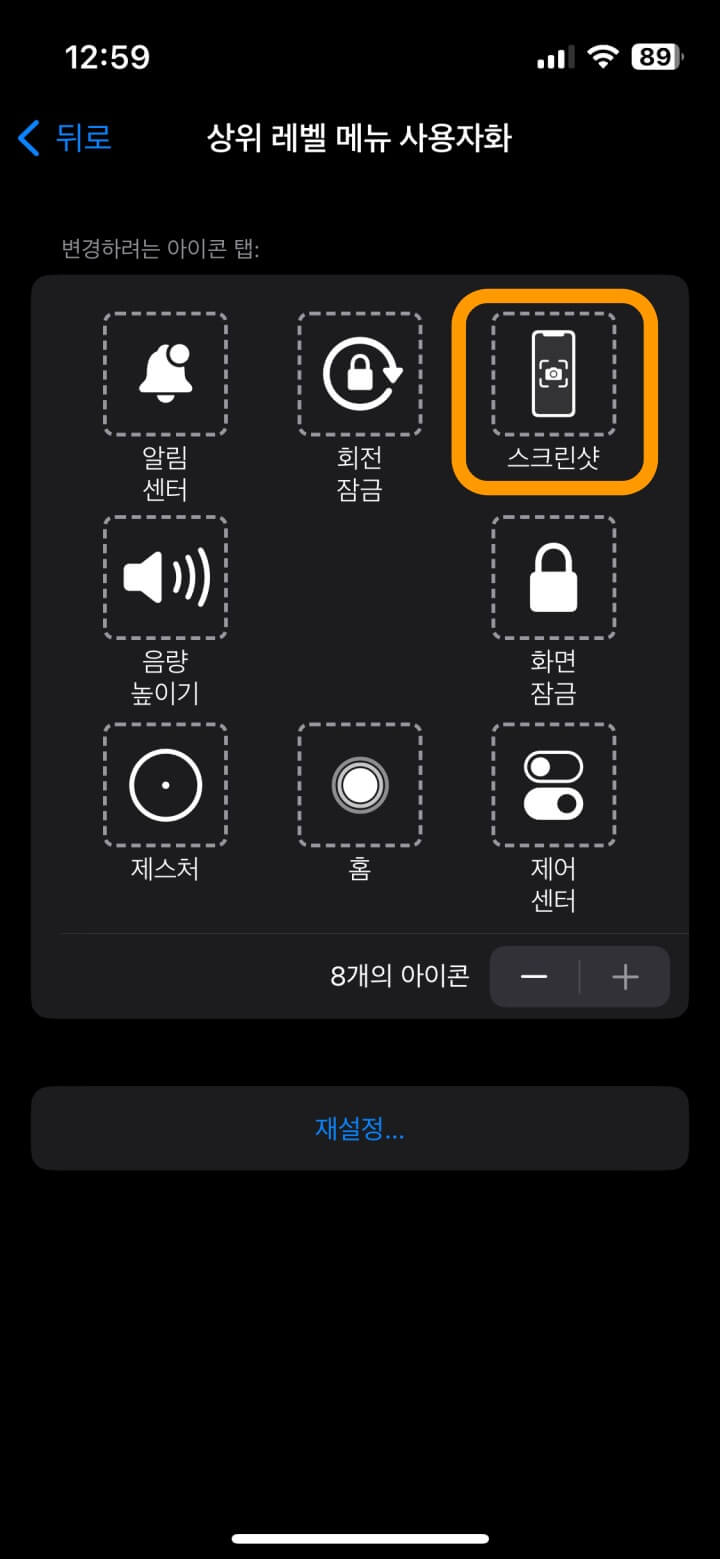
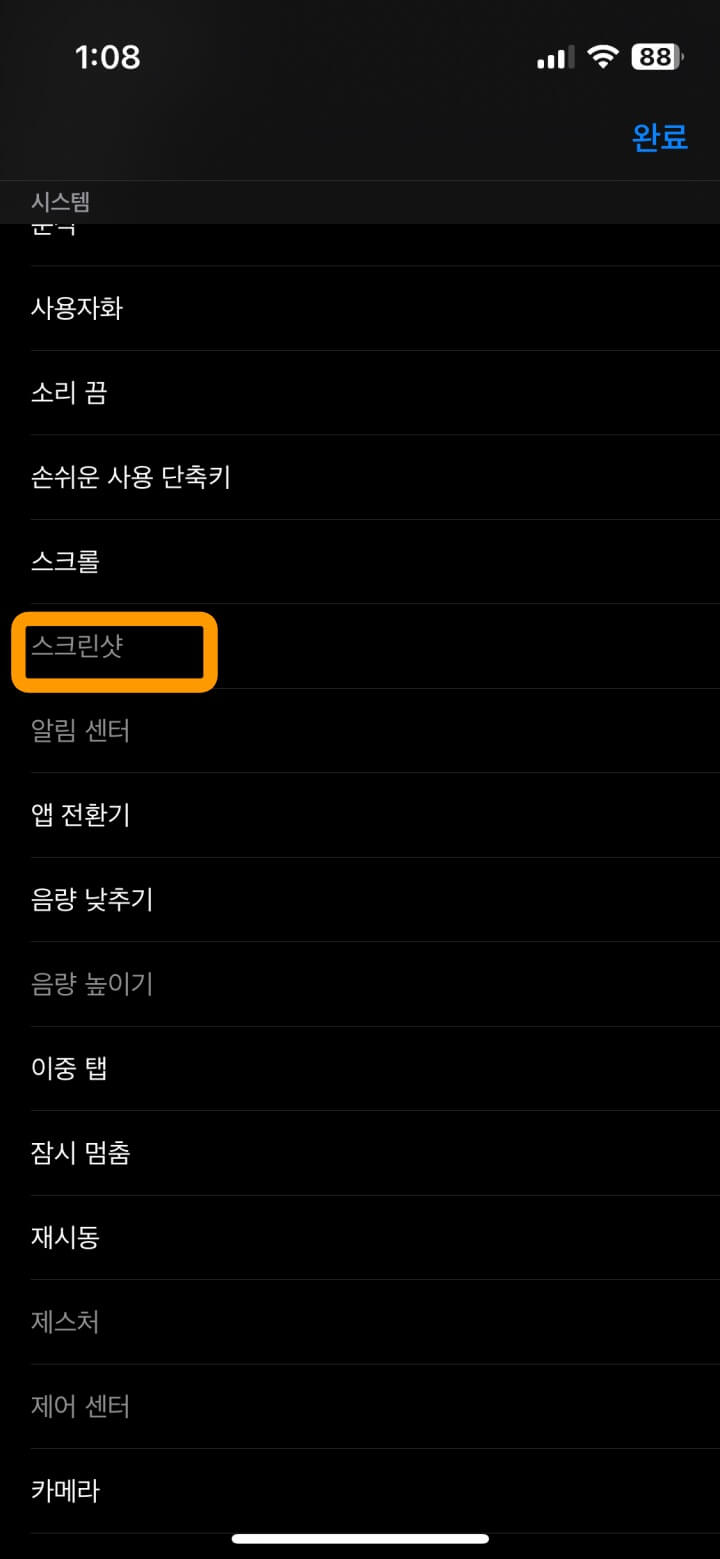
다하셨다면 홈화면으로 와주세요. 그럼 화면에 연한 동그라미 모양이 보이실 텐데요 동그라미를 눌러주시면 아래와 같이 됩니다. 스크린샷 보이시죠 ? 캡쳐를 해야한다면 스크린샷 버튼을 눌러주시면 됩니다.
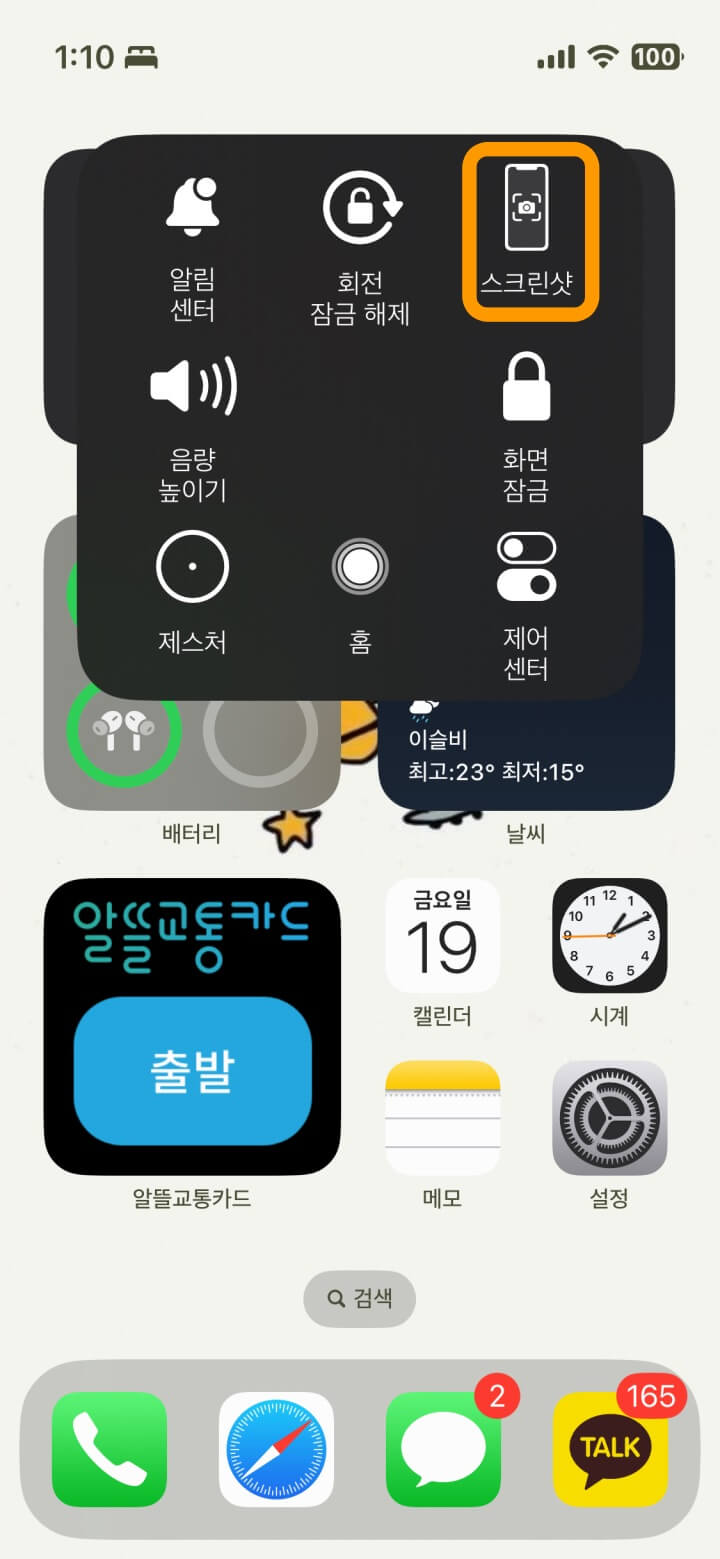
반응형
'애플사랑' 카테고리의 다른 글
| 아이폰 특정사람 전화받지 않는 방법 (0) | 2023.05.22 |
|---|---|
| 아이폰 메시지 차단하는 방법 (0) | 2023.05.19 |
| 아이폰 음악인식 기능 활용하는 방법 (0) | 2023.05.17 |
| 에어팟 숨겨진 기능 사용하는 방법 (0) | 2023.05.17 |
| 아이폰 스팸 번호 음소거 하는 방법 (0) | 2023.05.13 |


댓글